Hey Kris10,
dein 2018er MB Pro sollte problemlos Upgrades von High Sierra bis hin zum jüngsten MacOS Ventura 13.0 installieren können.
Wenn du ein Upgrade ausführen möchtest, solltest du vorher ein externes Backup ❗️deiner wichtigsten Daten anlegen,
und vor Installationsbeginn einen NVRAM reset ausführen: starte den Mac mit den gedrückten 4 Tasten "option cmd P R"
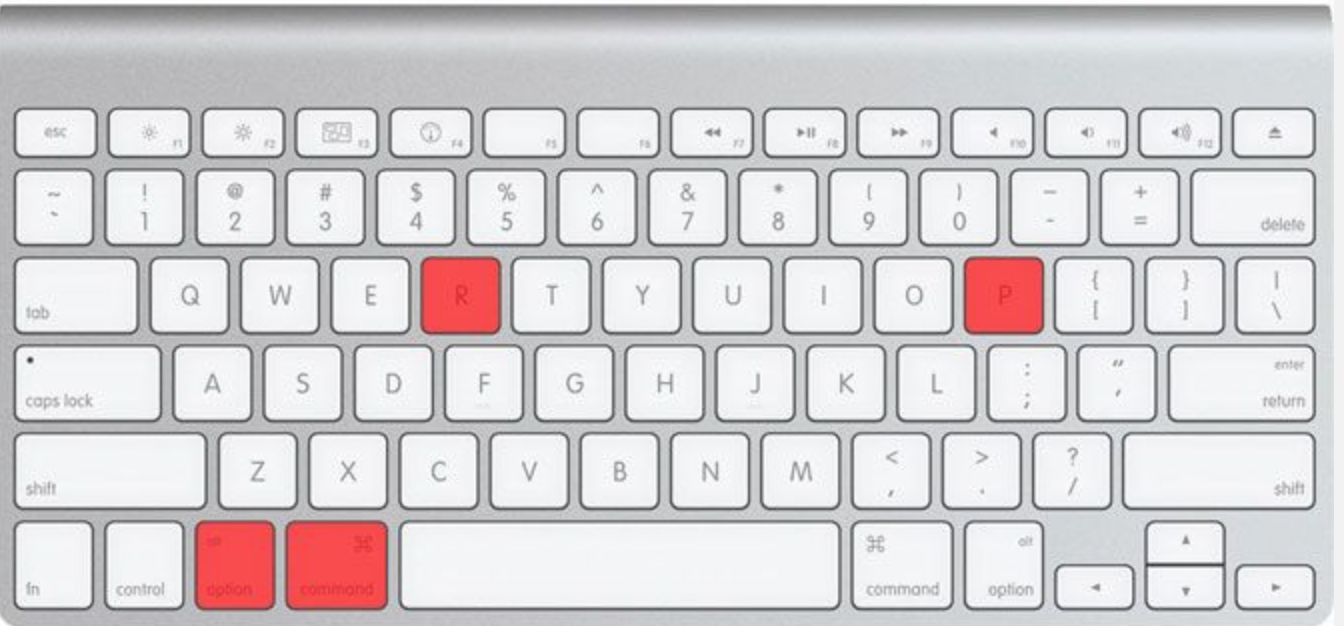
und lasse die Tasten erst dann los, wenn nach dem ersten ein zweiter, lauter Startton erklingt.
Dann öffne Safari ❗️und klick einfach auf der nachfolgenden Seite des Apple Support den passenden Link an
Informationen zum Laden von macOS - Apple Support (DE)
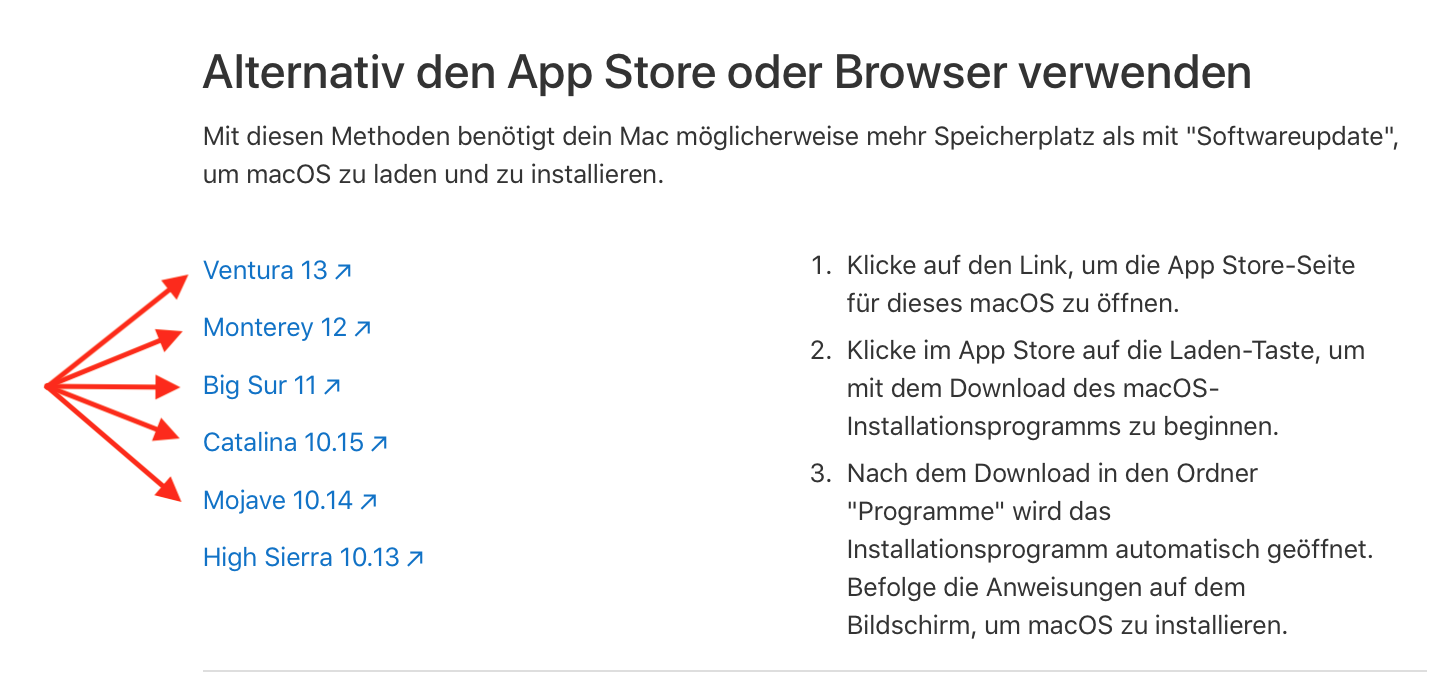
wodurch du in den App Store portiert wirst,
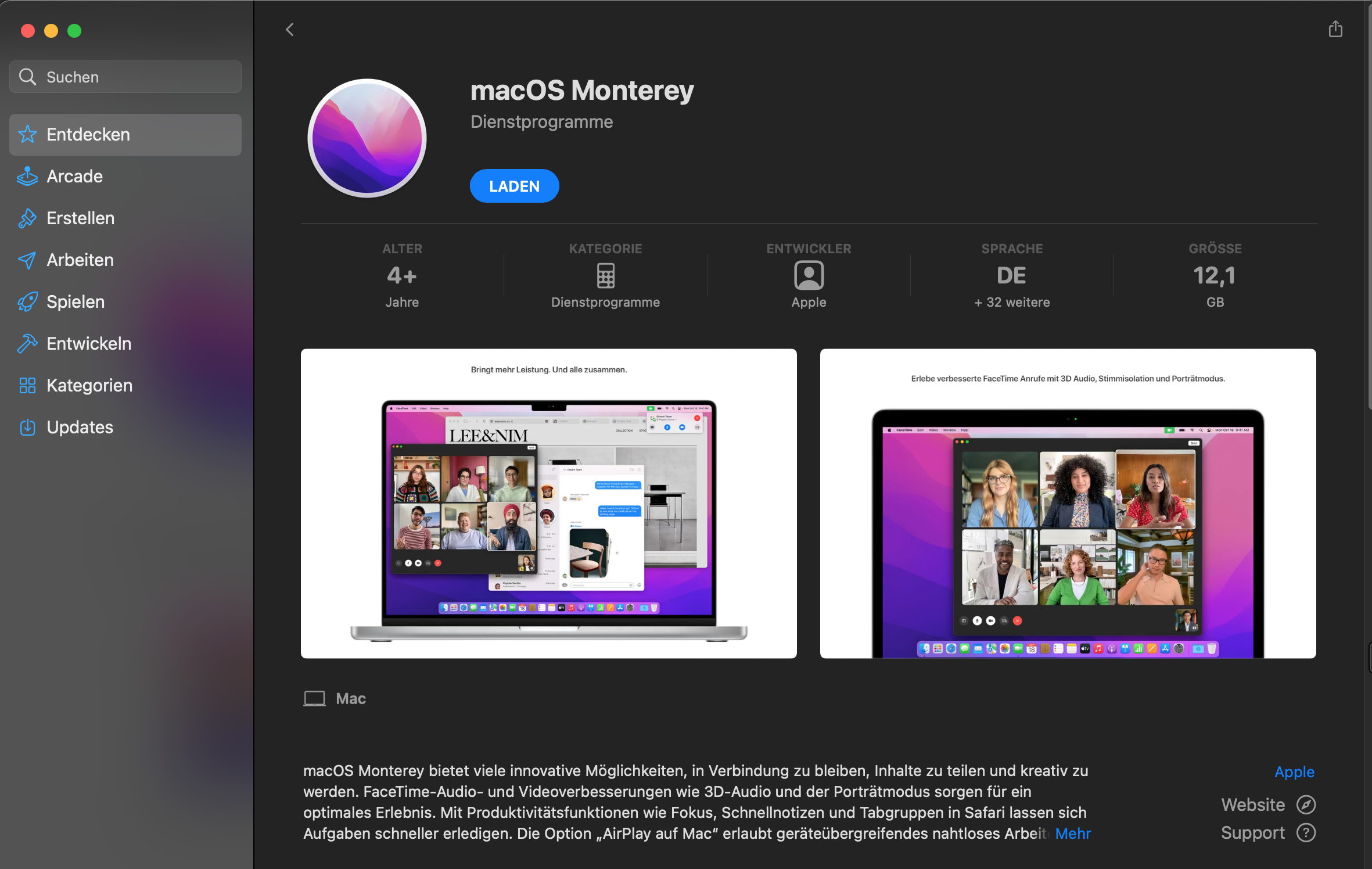
aus dem du das gewählte MacOS laden und installieren kannst.
Für das Upgrade brauchst du je nach MacOS bis zu 36 GB ❗️freien Speicherplatz auf deinem Startlaufwerk/SSD; ferner solltest du keine Antiviren-Software installiert haben, die eine reibungslose Installation blockieren kann 🍎
Wichtig ❗️
Ab Catalina arbeitet MacOS in 64bit-Architektur und führt keine 32bit-Apps mehr aus; ferner musst du deine Peripheriegeräte (Drucker, Scanner etc.) an das neue MacOS bzw. an die jeweilige 64bit-Umgebung anpassen.
Bei Problemen, --> wieder Com 😎
Liebe Grüße
Manfred